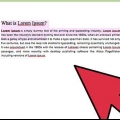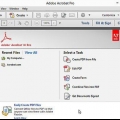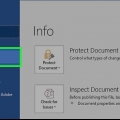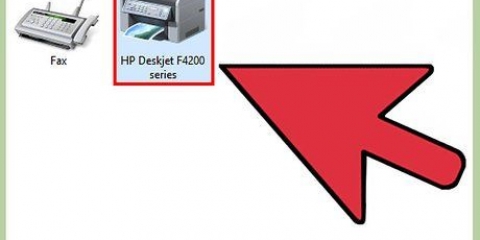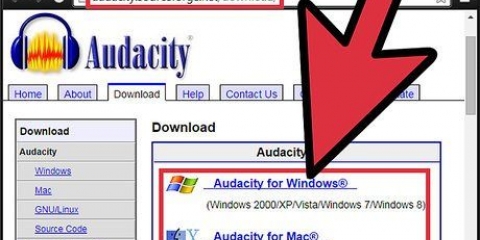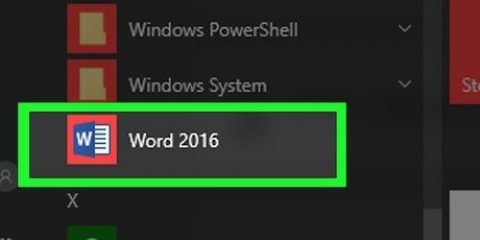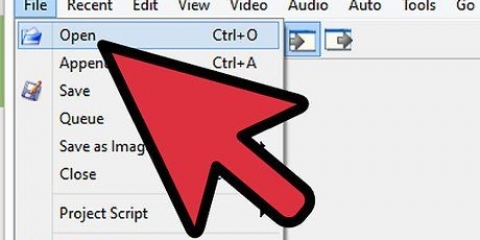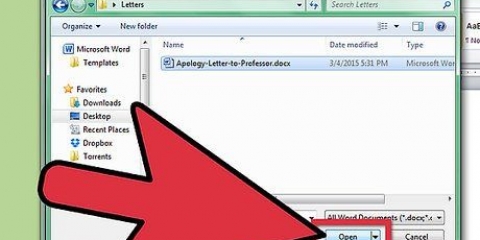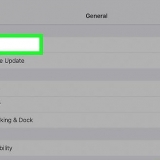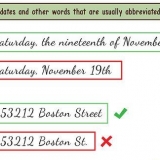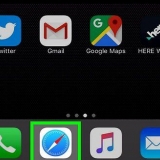Sekere teks in die PDF sal nie redigeerbaar wees nie as gevolg van vertaalfoute. Jy sal dalk op "Aktiveer redigering" boaan die Word-venster moet klik voordat jy die teks kan wysig.
Windows - Klik Lêer, klik Stoor as, klik op die "Word Document" aftreklys, klik "PDF" en klik "Stoor". Mac - Klik Lêer, klik Stoor as, voer `n naam in, klik die Format-veld, klik PDF en klik dan Stoor.
Indien moontlik, skandeer jou dokument in swart en wit in plaas van kleur. Dit maak dit maklik vir teksredigeringsprogramme om die karakters te herken. 


`Gebruikersnaam` - Voer jou gewenste gebruikersnaam in die `Gebruikersnaam` tekskassie in. `Wagwoord` - Voer die gewenste wagwoord in die `Wagwoord` en `Bevestig wagwoord` teksvelde in. `E-pos` - Voer jou e-posadres in die `E-pos` teksveld in. `Captcha` - Tik die kode op die skerm in die `Voer captcha-kode`-teksveld in.










Sekere teks in die PDF sal nie redigeerbaar wees nie as gevolg van vertaalfoute. Jy sal dalk op "Aktiveer redigering" boaan die Word-venster moet klik voordat jy die teks kan wysig.
Windows - Klik Lêer, klik Stoor as, klik op die "Word Document" aftreklys, klik "PDF" en klik "Stoor". Mac - Klik Lêer, klik Stoor as, voer `n naam in, klik die Format-veld, klik PDF en klik dan Stoor.
Redigeer 'n geskandeerde dokument
Inhoud
Hierdie artikel sal jou leer hoe om die teks van `n dokument wat na jou rekenaar geskandeer is, te redigeer. Die tegnologie om die visuele voorstelling van teks in regte teks om te skakel, word OCR (Optical Character Recognition)-sagteware genoem. Jy kan `n webwerf genaamd `Nuwe OCR` gebruik om die teks uit jou dokument te onttrek sonder om die formatering te stoor of jy kan by `n webwerf genaamd `Aanlyn OCR` aanmeld vir meer gevorderde PDF`s.
Trappe
Metode 1 van 2: Gebruik die Nuwe OCR-webwerf

1. Skandeer jou dokument as `n PDF. Dit is belangrik omdat baie teksomskakelaars nie teks in beelde so goed kan herken soos in PDF-lêers nie.
- Indien moontlik, skandeer jou dokument in swart en wit in plaas van kleur. Dit maak dit maklik vir teksredigeringsprogramme om die karakters te herken.

2. Maak die Nuwe OCR .-webwerf oop. Gaan na http://www.nuweokr.com/ in jou blaaier. Jy kan van hier af geskandeerde dokumente omskakel in bewerkbare teks-alleen-dokumente.

3. klik opKies lêer.. Dit is `n grys knoppie bo-aan die bladsy. Dit sal `n Windows Explorer (Windows) of Finder (Mac) venster oopmaak.

4. Kies jou geskandeerde PDF. Klik op die geskandeerde PDF.
Miskien moet jy eers op die gids klik waar die geskandeerde PDF geleë is aan die linkerkant van die venster.

5. klik opOm oop te maak in die onderste regterhoek van die venster. Dit sal jou PDF na die webwerf oplaai.

6. klik opLaai op + OCR. Hierdie knoppie is onderaan die bladsy. Jou opgelaaide PDF sal na teks omgeskakel word.

7. Scroll af en klikOm af te laai aan die linkerkant van die bladsy. As u hierop klik, sal `n aftrekkieslys verskyn.

8. klik opMicrosoft Word (DOC). Hierdie opsie is in die uittrekkieslys. Dit sal `n Microsoft Word-weergawe van jou opgelaaide PDF na jou rekenaar aflaai.
As Microsoft Word nie op jou rekenaar geïnstalleer is nie, kan jy .txt-weergawe aflaai in dieselfde uitgly-kieslys. Jy kan dan hierdie dokument in Notepad (Windows) of TextEdit (Mac) wysig.

9. Wysig die Word-weergawe van die PDF. Dubbelklik op die afgelaaide Word-dokument om dit in Microsoft Word oop te maak en wysig die teks van die PDF om leesbaar te wees.

10. Stoor die Word-dokument as PDF. Om dit te doen, doen die volgende:
Metode 2 van 2: Gebruik die aanlyn OCR-webwerf

1. Skandeer jou dokument as `n PDF. Dit is belangrik omdat baie teksomskakelaars nie teks in beelde so goed kan herken soos in PDF-lêers nie.

2. Maak die webwerf Online OCR oop. Gaan na https://www.aanlynocr.net/ in jou blaaier. Hierdie webwerf laat jou toe om die teks van jou PDF te redigeer terwyl jy die visuele formatering van die PDF behou, alhoewel jy net 50 bladsye gratis kan omskakel.

3. klik opTEKEN AAN. Dit is in die regter boonste hoek van die bladsy. Dit sal jou na die bladsy neem om `n rekening te skep.

4. Maak `n rekening oop. Dit is gratis om `n rekening op die Online OCR-webwerf te skep en dit sal jou toelaat om verskeie PDF-bladsye gelyktydig te wysig. Om jou rekening te skep, moet jy die volgende inligting invoer:

5. klik opTeken aan. Dit is `n groen knoppie onderaan die bladsy. Dit sal jou aanlyn OCR-rekening skep.

6. Teken in op jou rekening. Klik op `LOGIN` in die regter boonste hoek van die bladsy, voer jou gebruikersnaam en wagwoord in en klik op die groen `Login`-knoppie. Dit sal jou na die PDF-omskakelingsbladsy neem.

7. Kies `n taal. Klik op die taal van die PDF aan die linkerkant van die bladsy.
Byvoorbeeld, as jou PDF in Engels is, sal jy "Engels" aan die linkerkant van die bladsy moet klik.

8. Merk die `Microsoft Word`-blokkie. Dit is in die middel van die bladsy.

9. Gaan die `Alle bladsye`-veld na. Dit is regs van die "Microsoft Word"-afdeling.

10. klik opKies lêer.... Dit is `n blou knoppie in die middel van die bladsy. `n Venster sal oopmaak.

11. Kies jou geskandeerde PDF. Klik op die geskandeerde PDF-lêer.
Miskien moet jy eers op die gids klik waar die geskandeerde PDF geleë is aan die linkerkant van die venster.

12. klik opOm oop te maak. Dit is in die onderste regterhoek van die venster. Dit sal jou dokument na die webwerf oplaai. Sodra die vorderingsbalk regs van `Kies lêer...’ 100% bereik het, kan jy voortgaan.

13. klik opOM TE OMSKEI. Dit is onderaan die bladsy. Dit sal jou na die bladsy van die omgeskakelde lêer neem sodra Online OCR klaar is met die omskakeling van jou opgelaaide PDF in `n bewerkbare Word-dokument.

14. Klik op die naam van jou dokument. Jy sal sien dat die naam van die dokument as `n blou skakel onderaan die bladsy verskyn. Deur daarop te klik sal jy die dokument na jou rekenaar aflaai.

15. Wysig die Word-weergawe van die PDF. Dubbelklik op die afgelaaide Word-dokument om dit in Microsoft Word oop te maak en wysig dan die teks van die PDF om leesbaar te wees.

16. Stoor die Word-dokument as PDF. Om dit te doen, doen die volgende:
Wenke
- Geskandeerde dokumente word gewoonlik as PDF`s op jou rekenaar gestoor. As `n geskandeerde dokument `n TIFF-lêer is, kan jy omskakel na pdf.
Waarskuwings
- OCR-tegnologie is nie foutloos nie. Elke geskandeerde dokument wat jy redigeer sal waarskynlik veelvuldige foute bevat.
Artikels oor die onderwerp "Redigeer 'n geskandeerde dokument"
Оцените, пожалуйста статью
Gewilde